О KDE
Когда бы вы ни говорили о KDE тот, кто утверждает, что у него слишком много вариантов, не лишен. По-прежнему верно, что до стабильной версии, которая у нас есть сегодня, некоторые параметры немного трудны для понимания или слишком фрагментированы, что мы пытаемся исправить в следующей версии.
Однако я, который пару лет назад видел в этом утомительную слабость, сегодня должен признать, что если вы хорошо знаете KDE, возможность настраивать каждую деталь становится вашей сильной стороной. И в этом случае я предлагаю вам простой трюк, который может показаться интересным не для одного.
Сворачивание приложений в системный трей
Мне очень удобно иметь некоторые приложения в системном трее, таким образом, когда я сворачиваю их, они не занимают место в списке окон, а с KDE, чтобы почти любое приложение оставалось в нем. лоток, это то, чего очень легко добиться с помощью Ксистрейкмд. Давайте посмотрим, как это сделать.
1. Щелкните правой кнопкой мыши начальное меню KDE »Редактировать приложения. Откроется редактор меню KDE. В этом примере мы возьмем Google ChromeИтак, давайте перейдем туда, где находится пусковая установка, и если вы посмотрите на следующее изображение, вы увидите, что в параметрах пусковой установки одна из опций (хотя у меня она есть на английском языке) Поместите в системный трей.
С этого момента, когда я запускаю Google Chrome, его значок появляется на панели задач.
И все
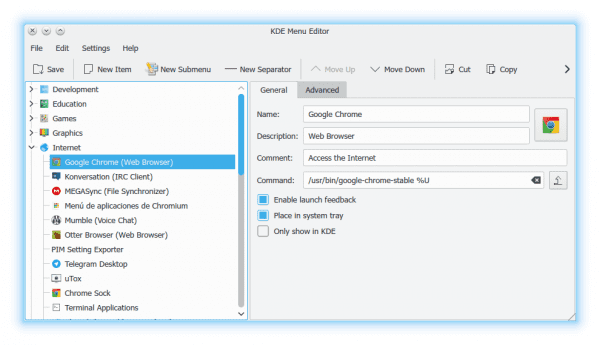
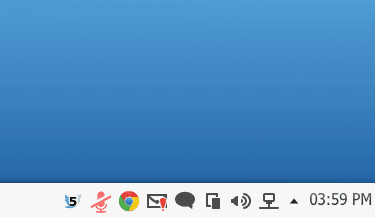
Спасибо за очень практичный совет. Чтобы сохранить изменения, вам нужно щелкнуть вкладку «Сохранить» (если вы по умолчанию используете английский язык).
Да да конечно .. Я его не поставил, но, полагаю, это очевидно. Вы должны сохранить изменения.
Пахнет так, будто где-то видел, не знаю где!
Ну ты мне скажешь 😉
уфффф Мне это было нужно со вчерашнего дня! В нужное время! благодаря
Пожалуйста 😉
Я пробовал кантату, но она не работает. У меня остается свёрнутый значок в списке окон и ничего в системе 🙁
Ну это не так уж плохо
С гладкой задачей вы не получите того же ... значок?
Понятия не имею .. Я не пробовал.
Я один из тех, кто считает, что у kde слишком много возможностей сделать то же самое, что делает его громоздким:
@Роберт
В диспетчере задач вы щелкаете левой кнопкой и выбираете «Показать средство запуска, когда оно не запущено», и это то, что у вас есть, когда приложение не запущено, значок в диспетчере задач, почти такой же, как в Windows 7.
@кавра
Плазмоид «гладкая задача» - это значок диспетчера задач, он заменяет традиционный диспетчер, то есть вы получаете то же, что и сворачивание в системный трей, а также характеристики диспетчера задач.
И тот, который обсуждается в статье.
Для того, что у нас есть, три способа сделать то же самое (первый не совсем, но почти).
Однако, когда у вас есть приложения, свернутые в области уведомлений, и вы нажимаете «Alt + Tab», чтобы просмотреть их и открыть то, которое вы хотите, они не отображаются, что снижает нашу производительность. Вы также можете назначить сочетание клавиш для определенного плазмоида, например, «Win + m» для панели задач, в настройках написано: «Сочетание клавиш», но это наполовину правда, потому что единственное, что это показывает на панели задач, вы не можете перейти к значку, о котором идет речь, который вы свернули, потому что он не фокусирует на нем фокус, его нужно принудительно запускать с помощью мыши, интересно, зачем мне сочетание клавиш, если в конце я должен поймать мышку?
Привет.
Что это за раздача elav? Спасибо.
Отлично, у меня вопрос, есть ли способ, чтобы в списке окон с текстом были значки установленных приложений, они всегда выходили со стандартными, поэтому я поставил менеджер, который только значки, которые если оставить для настройки.
Вопрос, какой набор иконок вы используете?
Ну, на полпути работает…. Если я запускаю Chrome из браузера, да ... но если я запускаю его из ромашковой панели, нет :(. Знаете ли вы каким-либо образом? Почему я обычно использую прямой доступ (клавиши) или напрямую ALT + F2, прежде чем перейти к меню.
Я использую это для привлечения
Как я могу установить ksystraycmd в ArchLinux, по-видимому, пакет не установлен в моей установке с плазмой, и я не могу найти его в репозиториях